Guide complet pour scanner des documents avec un smartphone Android
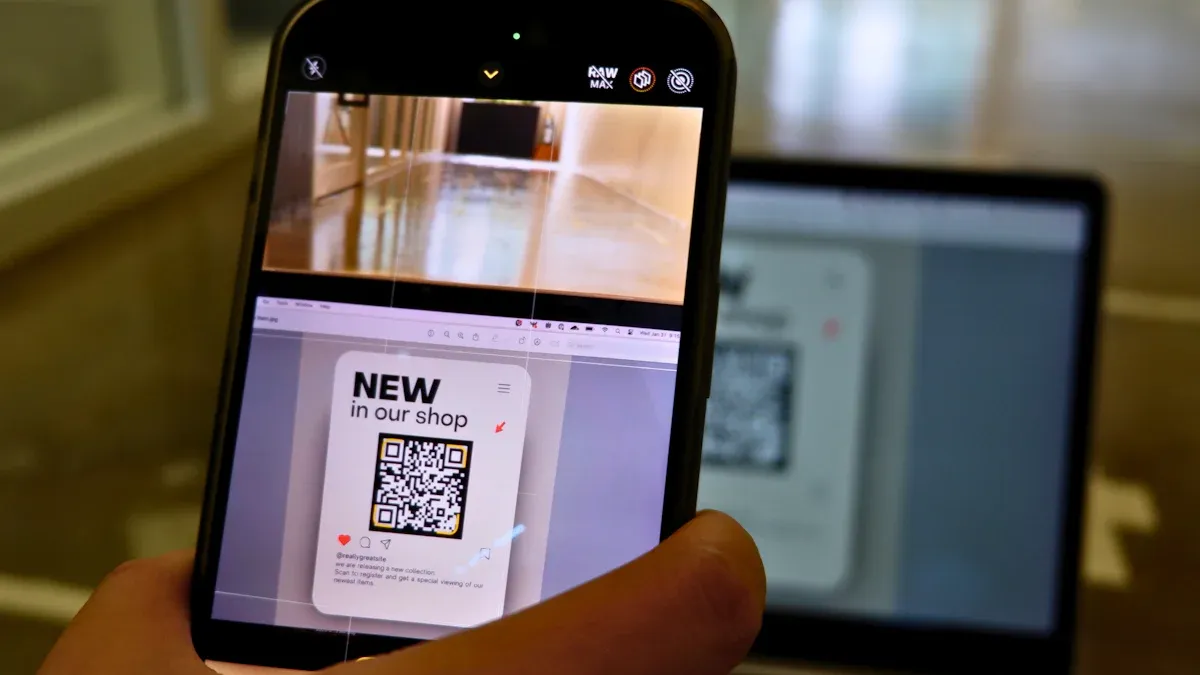
Vous vous demandez peut-être comment scanner un document avec un smartphone Android. C'est une tâche simple et rapide. Grâce à votre appareil Android, vous pouvez capturer des images de haute qualité de vos documents en quelques étapes. Que ce soit pour un contrat important, une facture ou une note, votre smartphone devient un outil efficace pour la numérisation de documents.
N'oubliez pas que la lumière et l'angle de prise de vue jouent un rôle crucial dans la qualité du scan de votre document.
Points Clés
Utilisez votre téléphone Android pour scanner des documents facilement. Cela remplace les anciennes méthodes.
Assurez-vous d'avoir assez de lumière et un fond clair pour de bons scans. Cela rend les images plus nettes.
Téléchargez l'application Google Drive pour scanner et sauvegarder vos documents dans le Cloud. Cela permet d'y accéder de partout.
Regardez d'autres applications comme CamScanner et Adobe Scan pour plus de fonctions. Choisissez celle qui vous convient le mieux.
Suivez des conseils simples comme tenir votre appareil stable et recadrer après le scan. Cela donne des résultats de qualité.
Prérequis pour scanner un document avec un smartphone Android
Avant de commencer à scanner des documents avec votre smartphone Android, vous devez vous assurer de quelques éléments essentiels. Voici les prérequis à considérer :
Un smartphone Android fonctionnel : Assurez-vous que votre appareil fonctionne correctement. La caméra doit être en bon état, car elle est essentielle pour capturer des images claires de vos documents.
Application Google Drive : La plupart des smartphones Android intègrent nativement la fonction de numérisation dans l'application Google Drive. Si vous ne l'avez pas encore, téléchargez-la depuis le Google Play Store. Cette application vous permettra de scanner facilement vos documents et de les sauvegarder automatiquement sur le Cloud.
Connexion Internet : Une connexion Internet stable est nécessaire pour sauvegarder vos fichiers scannés sur le Cloud. Cela élimine le besoin de transfert manuel et vous permet d'accéder à vos documents depuis n'importe quel appareil.
Éclairage adéquat : Un bon éclairage est crucial pour obtenir des scans de qualité. Évitez les ombres et les reflets en choisissant un endroit bien éclairé pour effectuer vos scans.
Surface plane : Placez le document sur une surface plane et stable. Cela garantit que le document reste immobile pendant la numérisation, ce qui améliore la clarté de l'image.
En respectant ces prérequis, vous serez prêt à scanner vos documents rapidement et efficacement. Vous découvrirez que scanner un document avec un smartphone Android est une tâche simple et pratique.
Étapes détaillées pour scanner sans application
Scanner un document sans application sur votre smartphone Android est simple. Suivez ces étapes pour réaliser un scan efficace :
Accédez à la caméra : Depuis l’écran d’accueil ou l’espace applications, cliquez sur l’icône de la caméra. Cela vous permettra d’utiliser la fonction de capture d’image de votre appareil.
Préparez votre document : Placez votre document à plat sur un fond contrasté. Un fond clair ou sombre aide la caméra à détecter le document plus facilement.
Détection automatique : Lorsque vous pointez la caméra vers le document, un cadre apparaît autour de celui-ci. Cela signifie que la caméra a détecté qu’il s’agit d’un document.
Prenez la photo : Appuyez sur le bouton pour capturer l’image. Ensuite, appuyez sur l’option "Scanner" pour finaliser le processus.
Ajustements si nécessaire : Si la détection ne se fait pas, essayez de choisir un fond plus contrasté. Cela améliore la visibilité du document.
Réajustez les bords : Si besoin, vous pouvez réajuster les bords de la page. Cela garantit que le scan est propre et bien cadré. Une fois satisfait, appuyez sur le bouton "Enregistrer".
Partagez votre document : Utilisez les options disponibles pour partager le document scanné. Cela peut inclure l’envoi par e-mail ou le partage via des applications de messagerie.
En suivant ces étapes, vous pouvez scanner des documents rapidement et facilement, sans avoir besoin d'une application dédiée. Cela montre à quel point il est pratique d'utiliser votre smartphone Android pour scanner des documents.
Étapes pour scanner avec des applications populaires

Scanner des documents avec des applications populaires sur votre smartphone Android facilite grandement le processus. Voici comment procéder avec Google Drive et d'autres applications recommandées.
Scanner avec Google Drive
Google Drive offre une fonctionnalité de numérisation intégrée qui simplifie la capture de documents. Voici les étapes à suivre :
Ouvrez l'application Google Drive : Lancez l'application sur votre smartphone.
Cliquez sur le bouton "+" : Ce bouton se trouve généralement en bas à droite de l'écran.
Sélectionnez "Numériser" : Cela ouvrira la caméra de votre appareil.
Positionnez votre document : Assurez-vous que le document est bien éclairé et à plat.
Prenez la photo : Appuyez sur le bouton de capture. Google Drive détectera automatiquement les bords du document.
Ajustez si nécessaire : Vous pouvez recadrer l'image pour obtenir un meilleur résultat.
Enregistrez le scan : Une fois satisfait, enregistrez le document dans votre Drive.
Cette méthode vous permet de sauvegarder vos documents directement dans le Cloud, facilitant leur accès depuis n'importe quel appareil.
Autres applications recommandées
En plus de Google Drive, plusieurs autres applications se révèlent efficaces pour scanner des documents. Voici quelques-unes des plus populaires :
CamScanner : Simple d’utilisation, disponible sur Android et iOS.
Adobe Scan : Efficace pour numériser rapidement avec un algorithme de détection performant.
Office Lens : Utile pour tous types de documents, développée par Microsoft.
Evernote Scannable : Permet de numériser et d’enregistrer directement dans Evernote.
Scanbot : Polyvalente et simple d’utilisation, idéale pour une numérisation rapide.
Genius Scan : Particulièrement utile pour scanner des images en bonne qualité.
PhotoScan : Conçue par Google, performante pour la numérisation de photographies.
Ces applications offrent des fonctionnalités variées, vous permettant de choisir celle qui correspond le mieux à vos besoins. Par exemple, AI PDF Scanner transforme votre appareil Android en scanner portable, offrant des résultats de haute qualité. Vous pouvez numériser à tout moment, bien que l'ordre des pages puisse parfois être altéré.
En utilisant ces applications, vous découvrirez à quel point il est facile de scanner des documents avec votre smartphone Android.
Conseils pour améliorer la qualité du scan
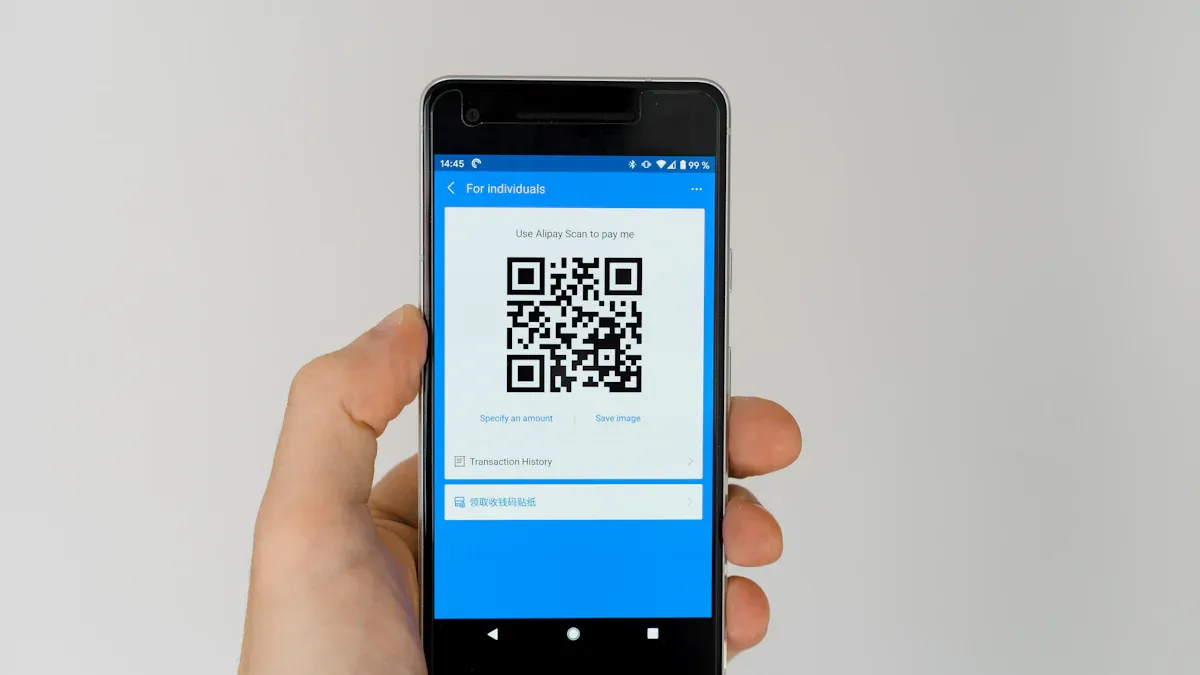
Pour obtenir des scans de haute qualité avec votre smartphone Android, suivez ces conseils pratiques :
Utilisez un bon éclairage : Évitez les ombres et les reflets. Un éclairage naturel est idéal. Placez votre document près d'une fenêtre ou utilisez une lampe pour éclairer uniformément la surface.
Stabilisez votre appareil : Tenez votre smartphone avec les deux mains ou utilisez un trépied. Cela réduit les flous causés par le mouvement. Si possible, activez la fonction de stabilisation de votre caméra.
Choisissez un fond approprié : Un fond uni et contrasté aide à faire ressortir le document. Évitez les motifs qui peuvent distraire l'œil.
Vérifiez la résolution : Avant de scanner, assurez-vous que la résolution de votre caméra est réglée sur le maximum. Cela garantit que les détails du document restent clairs.
Recadrez après le scan : Après avoir pris la photo, utilisez les outils de recadrage pour ajuster les bords. Cela améliore la présentation finale du document.
Utilisez des applications de numérisation : Certaines applications, comme Google Drive, offrent des fonctionnalités avancées. Elles peuvent automatiquement ajuster la luminosité et le contraste pour améliorer la qualité du scan.
Faites des tests : Avant de scanner des documents importants, faites quelques essais. Cela vous permet de trouver la meilleure méthode pour votre appareil.
En appliquant ces conseils, vous obtiendrez des scans de documents clairs et professionnels. Vous verrez que scanner un document avec un smartphone Android devient une tâche simple et efficace.
Conclusion récapitulative
Scanner des documents avec un smartphone Android s'avère être une compétence précieuse dans notre vie quotidienne. Vous avez découvert plusieurs méthodes pour réaliser cette tâche, que ce soit sans application ou en utilisant des outils populaires comme Google Drive. Voici quelques points clés à retenir :
Efficacité : La numérisation améliore l'efficacité des flux de travail. Vous pouvez rapidement capturer et partager des documents sans avoir besoin d'une imprimante ou d'un scanner traditionnel.
Accessibilité : Grâce à la numérisation, vous accédez aux informations depuis n'importe où. Cela est particulièrement important dans le contexte du télétravail, où la flexibilité est essentielle.
Durabilité : En réduisant la consommation de papier, vous contribuez à la durabilité. Cela améliore également la réputation des entreprises qui adoptent des pratiques respectueuses de l'environnement.
Sécurité : La gestion numérique des documents renforce la sécurité des informations sensibles. Vous protégez vos données contre les cybermenaces en les stockant dans des applications sécurisées.
En somme, vous avez maintenant toutes les clés en main pour scanner des documents efficacement avec votre smartphone Android. N'hésitez pas à essayer ces méthodes et à explorer les différentes applications disponibles. La numérisation peut transformer votre façon de gérer les documents et vous faire gagner un temps précieux.
Adoptez cette pratique et simplifiez votre quotidien !
La numérisation de documents joue un rôle essentiel dans votre vie quotidienne. Elle simplifie la gestion de vos papiers et vous permet d'accéder facilement à vos informations. Voici quelques avantages de la numérisation :
Gain de temps : Vous pouvez rapidement scanner et partager des documents.
Organisation : Vous gardez vos fichiers numériques bien rangés.
Économie de papier : Vous contribuez à la protection de l'environnement.
N'attendez plus ! Essayez de scanner vos documents avec votre smartphone Android. Vous découvrirez à quel point cela peut être simple et pratique. 🌟
FAQ
Quelles sont les meilleures applications pour scanner des documents sur Android ?
Les meilleures applications incluent Google Drive, CamScanner, Adobe Scan et Office Lens. Ces applications offrent des fonctionnalités variées pour faciliter la numérisation et le partage de documents.
Comment améliorer la qualité de mes scans ?
Pour améliorer la qualité, utilisez un bon éclairage, stabilisez votre appareil et choisissez un fond uni. Recadrez l'image après le scan pour un meilleur rendu.
Puis-je scanner des documents en couleur ?
Oui, vous pouvez scanner des documents en couleur avec la plupart des applications de numérisation. Assurez-vous que votre caméra est réglée sur la meilleure résolution pour des résultats optimaux.
Est-ce que je peux scanner des photos avec mon smartphone ?
Oui, vous pouvez scanner des photos avec votre smartphone. Utilisez des applications comme PhotoScan pour obtenir des résultats de haute qualité et préserver vos souvenirs.
Mes documents scannés sont-ils sécurisés dans le Cloud ?
Oui, les documents scannés sont généralement sécurisés dans le Cloud. Utilisez des applications réputées qui offrent des fonctionnalités de sécurité pour protéger vos informations sensibles.
Voir également
Méthodes Efficaces Pour Éliminer Les Appels Indésirables Sur Android
Instructions Détaillées Pour Effacer Les Cookies Sur Android Et iPhone
Comment Configurer Le Suivi De Livraison Dans Gmail Mobile
Comment Activer La Fonction SafeSearch Sur Google Facilement
Techniques Pour Photographier Des Souvenirs Mémorables Avec Votre iPhone

